我们进行的所有电脑操作,都需要用到鼠标和键盘,一旦其中一个失灵了,那么工作就会受到很大影响。当出现鼠标突然失灵的情况,或者因为什么原因无法操作鼠标,这时我们就需要
我们进行的所有电脑操作,都需要用到鼠标和键盘,一旦其中一个失灵了,那么工作就会受到很大影响。当出现鼠标突然失灵的情况,或者因为什么原因无法操作鼠标,这时我们就需要用键盘来代替鼠标进行操作了。今天就来教教大家没鼠标怎么用键盘控制鼠标?
操作方法:
1.首先,先开始菜单,然后找到并点击“控制面板”。
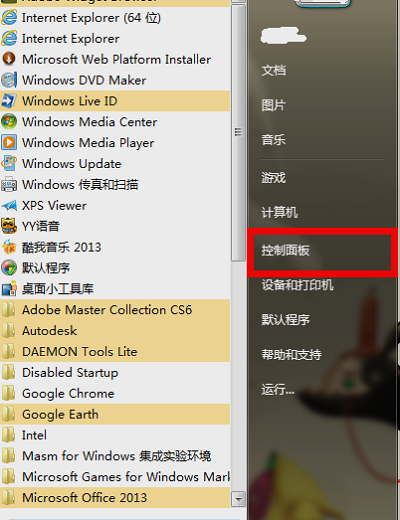
2.接着打开之后,就点“轻松访问”。
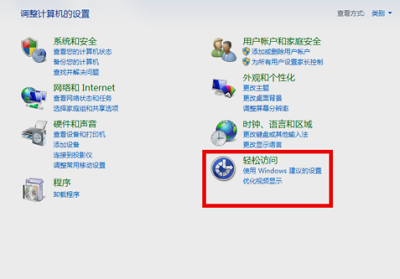
3.然后再点“更改鼠标工作方式”。
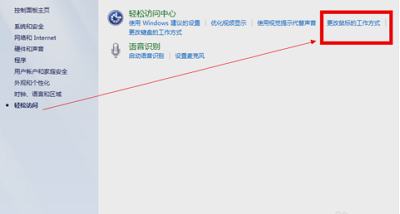
4.再找到“使用键盘控制鼠标”,然后点击“设置鼠标设置鼠标键”。
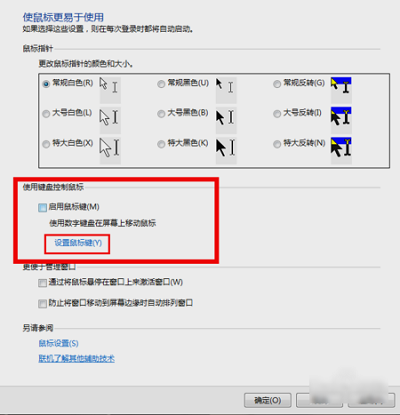
5.然后勾选上面所有的选项,并设置指针速度,然后在其他设置中选择“关闭”。最后点击“应用”,再点“确定”。
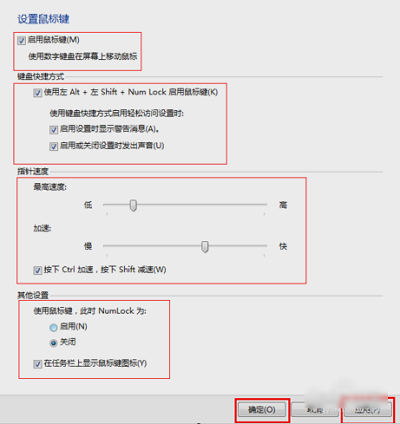
6.现在,任务栏的右边就会出现一个小鼠标,如果鼠标上有小x,那就按住Alt +左 Shift+NumLock激活。

7.激活好了之后,就可以按数字键盘的数字控制鼠标的方向了。
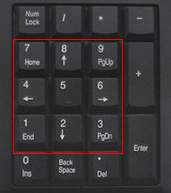
上面就是键盘来控制鼠标的具体步骤,当遇到鼠标失灵的时候,大家可以通过这个应应急。
相关文章推荐:
Windows10蓝屏代码video_scheduler_internel_error处理方法
三星Galaxy Watch Active 2新功能揭秘 支持支持语音助手
OPPO智能电视S1性能怎么样 配置参数介绍
Win10升级助手无法运行怎么处理 有什么方法搞定
